watchOS 10.2: Cara menukar muka jam anda dengan leret
Dalam watchOS 10.2, anda boleh mendayakan gerak isyarat leret untuk beralih antara muka Apple Watch dengan lebih mudah, seperti yang anda lakukan sebelum ini dalam watchOS 9. Baca terus untuk mengetahui cara ia dilakukan.

Jika anda pengguna Apple Watch lama, anda mungkin masih ingat masa anda boleh menukar muka jam pada paparan dengan gerak isyarat leret yang mudah. Ini adalah interaksi lalai dalam watchOS 9, tetapi Apple kemudiannya mengalih keluar gerak isyarat apabila ia dinaik taraf kepada watchOS 10.
Apple menukar kaedah interaksi kerana pengguna mengadu terlalu mudah untuk menukar muka jam secara tidak sengaja. Tetapi bagi sesiapa sahaja yang tidak pernah menghadapi masalah ini, Apple baru sahaja menyukarkan keadaan—ia memerlukan tekan lama sebelum meleret untuk menukar muka jam yang aktif.
Nasib baik, sebelum watchOS 10.2 dikeluarkan, Apple nampaknya menyedari apa yang dilakukannya dan memperkenalkan tetapan yang mengembalikan kaedah leretan sebelum ini untuk menukar muka jam. Jika anda lebih suka interaksi yang lebih lama, langkah berikut menunjukkan cara mendayakannya.
- Buka apl Tetapan pada jam tangan anda.
- Ketik "Jam".
- Hidupkan slaid untuk menogol suis di sebelah muka jam.

Itulah maksudnya. Jika Apple Watch anda mempunyai berbilang muka jam yang ditetapkan padanya, anda kini boleh meleret antara muka jam dengan cepat dan mudah.
Atas ialah kandungan terperinci watchOS 10.2: Cara menukar muka jam anda dengan leret. Untuk maklumat lanjut, sila ikut artikel berkaitan lain di laman web China PHP!

Alat AI Hot

Undresser.AI Undress
Apl berkuasa AI untuk mencipta foto bogel yang realistik

AI Clothes Remover
Alat AI dalam talian untuk mengeluarkan pakaian daripada foto.

Undress AI Tool
Gambar buka pakaian secara percuma

Clothoff.io
Penyingkiran pakaian AI

AI Hentai Generator
Menjana ai hentai secara percuma.

Artikel Panas

Alat panas

Notepad++7.3.1
Editor kod yang mudah digunakan dan percuma

SublimeText3 versi Cina
Versi Cina, sangat mudah digunakan

Hantar Studio 13.0.1
Persekitaran pembangunan bersepadu PHP yang berkuasa

Dreamweaver CS6
Alat pembangunan web visual

SublimeText3 versi Mac
Perisian penyuntingan kod peringkat Tuhan (SublimeText3)

Topik panas
 1382
1382
 52
52
 Bagaimana untuk menggantikan muka jam watchOS 10 Snoopy?
Sep 23, 2023 pm 10:09 PM
Bagaimana untuk menggantikan muka jam watchOS 10 Snoopy?
Sep 23, 2023 pm 10:09 PM
Saya percaya selepas menaik taraf kepada watchOS10, ramai juga yang ingin menukar muka jam kepada Snoopy, bukan? Ia lebih daripada imej latar belakang yang ringkas, tepatnya, ia adalah satu siri imej dinamik dengan pelbagai bentuk yang akan membuatkan anda gembira setiap kali anda melihatnya. Untuk menukar permukaan Apple Watch kepada permukaan Snoopy, anda boleh meneruskan seperti berikut: 1: Klik permukaan Apple Watch dan tariknya ke kiri untuk melihat "Baharu". 2: Pilih permukaan baharu. 3: Snoopy boleh didapati di sana, dan kemudian klik "Sertai".
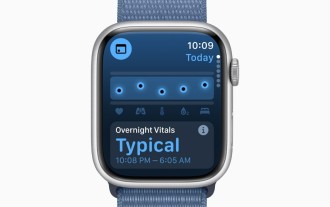 WatchOS 11 Apple boleh mengesan apabila anda tertidur dan menjejaki tidur siang anda
Jun 21, 2024 am 07:41 AM
WatchOS 11 Apple boleh mengesan apabila anda tertidur dan menjejaki tidur siang anda
Jun 21, 2024 am 07:41 AM
Penjejakan tidur telah menjadi fungsi teras jam tangan Apple sejak watchOS 7. Sejak itu, lebih 100 juta pengguna telah secara rutin mengukur data tidur mereka sebagai metrik kesihatan yang penting. Walau bagaimanapun, batasan ciri boleh mengecewakan
 Apakah yang perlu saya lakukan jika skrin telefon bimbit saya sukar untuk menggelongsor dan kering?
Dec 04, 2023 pm 03:51 PM
Apakah yang perlu saya lakukan jika skrin telefon bimbit saya sukar untuk menggelongsor dan kering?
Dec 04, 2023 pm 03:51 PM
Penyelesaian untuk skrin telefon mudah alih yang sukar diluncurkan dan kering: 1. Lembapkan skrin 2. Bersihkan skrin dengan kerap 3. Tingkatkan kekuatan gelongsor jari anda 4. Gunakan pelindung skrin telefon bimbit; 6. Pastikan tangan sentiasa lembap; Pengenalan terperinci: 1. Lembapkan skrin, letakkan pelembap di sebelah skrin atau semburkan sedikit air untuk meningkatkan kelembapan di udara, dengan itu mengurangkan kekeringan skrin 2. Bersihkan skrin dengan kerap, gunakan pembersih skrin profesional, dsb.
 Bagaimana untuk membuka Pusat Kawalan pada Apple Watch dalam watchOS 10
Sep 20, 2023 pm 02:17 PM
Bagaimana untuk membuka Pusat Kawalan pada Apple Watch dalam watchOS 10
Sep 20, 2023 pm 02:17 PM
Cara Mengakses Pusat Kawalan dalam watchOS 10 Cara kami berinteraksi dengan jam tangan kami kekal lebih kurang sama sejak Apple melancarkan Apple Watch yang pertama. Walaupun selepas menambah begitu banyak ciri baharu, keseluruhan antara muka pengguna kekal konsisten. Tetapi watchOS10 membawa perubahan besar! Pada Apple Watch yang menjalankan watchOS 9 atau lebih awal, anda boleh membuka Pusat Kawalan dengan cepat dengan meleret ke atas pada skrin. Walau bagaimanapun, dengan kemas kini kepada watchOS 10, gerak isyarat leret ke atas menarik timbunan widget pintar baharu dan bukannya Pusat Kawalan. Jadi persoalan besar ialah bagaimana untuk membuka Pusat Kawalan pada Apple Watch dalam WatchOS10. Jawapannya adalah seperti berikut:
 Bagaimana untuk menggunakan JavaScript untuk mencapai kesan penukaran gelongsor ke atas dan ke bawah bagi imej dan menambah animasi fade-in dan fade-out?
Oct 20, 2023 am 11:19 AM
Bagaimana untuk menggunakan JavaScript untuk mencapai kesan penukaran gelongsor ke atas dan ke bawah bagi imej dan menambah animasi fade-in dan fade-out?
Oct 20, 2023 am 11:19 AM
Bagaimanakah JavaScript boleh mencapai kesan pensuisan gelongsor ke atas dan ke bawah bagi imej dan menambah animasi fade-in dan fade-out? Dalam pembangunan web, selalunya perlu untuk mencapai kesan penukaran imej Anda boleh menggunakan JavaScript untuk mencapai penukaran gelongsor ke atas dan ke bawah, dan menambah kesan animasi fade-in dan fade-out Mari kita lihat dengan lebih dekat. Pertama, kita memerlukan bekas yang mengandungi berbilang imej. Kita boleh menggunakan tag div dalam HTML untuk mengehoskan imej. Sebagai contoh, kami mencipta div dengan id "bekas imej" kepada
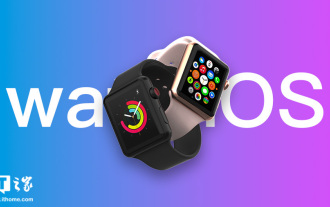 Cawangan terakhir era 10.x, Apple watchOS 10.6 Public Beta 1 dikeluarkan
Jun 21, 2024 pm 05:40 PM
Cawangan terakhir era 10.x, Apple watchOS 10.6 Public Beta 1 dikeluarkan
Jun 21, 2024 pm 05:40 PM
Menurut berita dari laman web ini pada 21 Jun, Apple hari ini menolak kemas kini watchOS10.6PublicBeta1 (nombor versi dalaman: 21U5551b) kepada pengguna Apple Watch Kemas kini ini tinggal 3 hari lagi daripada versi pratonton pembangun yang sepadan. [Klik di sini untuk pergi terus ke tutorial naik taraf] watchOS10.6 mungkin cabang pembangunan terakhir watchOS10 Tingkatkan kestabilan latar belakang dan aspek lain. Untuk memasang kemas kini watchOS10.6, pembangun perlu membuka aplikasi AppleWatch dan masukkan "
 HTML, CSS dan jQuery: Panduan teknikal untuk melaksanakan kesan panel gelongsor
Oct 27, 2023 pm 04:39 PM
HTML, CSS dan jQuery: Panduan teknikal untuk melaksanakan kesan panel gelongsor
Oct 27, 2023 pm 04:39 PM
HTML, CSS dan jQuery: Garis Panduan Teknikal untuk Melaksanakan Kesan Panel Gelongsor Dengan populariti peranti mudah alih dan pembangunan aplikasi web, panel gelongsor, sebagai kaedah interaksi yang popular, menjadi semakin biasa dalam reka bentuk web. Dengan melaksanakan kesan panel gelongsor, kami boleh memaparkan lebih banyak kandungan dalam ruang terhad dan meningkatkan pengalaman pengguna. Artikel ini akan memperkenalkan secara terperinci cara menggunakan HTML, CSS dan jQuery untuk mencapai kesan panel gelongsor, dan memberikan contoh kod khusus. Struktur HTML Pertama, kita perlu mencipta asas
 Tafsiran peristiwa gelongsor jQuery: prinsip pelaksanaan dan langkah berjaga-jaga
Feb 27, 2024 am 10:57 AM
Tafsiran peristiwa gelongsor jQuery: prinsip pelaksanaan dan langkah berjaga-jaga
Feb 27, 2024 am 10:57 AM
Tafsiran acara gelongsor jQuery: Prinsip pelaksanaan dan langkah berjaga-jaga Dalam pembangunan bahagian hadapan, peristiwa gelongsor ialah salah satu operasi interaktif yang biasa dan biasa digunakan Melalui acara gelongsor, kami boleh melaksanakan fungsi seperti menukar karusel dan menatal memuatkan halaman. Sebagai perpustakaan JavaScript yang popular, jQuery menyediakan pelbagai kaedah pemprosesan acara gelongsor untuk memudahkan kami mencapai pelbagai kesan interaktif. Artikel ini akan menyelidiki prinsip pelaksanaan dan langkah berjaga-jaga bagi peristiwa gelongsor dalam jQuery, dan menyediakan contoh kod khusus. 1. Prinsip pelaksanaan



